ルーターとnasneを違う部屋に設置する
→分かりやすい!nasneの接続方法を図解!
一般的な設置方法に関するマニュアル
nasneの説明書には詳しく書かれていない,応用的な接続方法について紹介します。
(→基本的な接続方法)
ルーターとnasneを違う部屋に設置するにはどうすればよいか?
無線LANルーターは,光ファイバーであればONU(回線終端装置),ADSLであればADSLモデム,CATVであればケーブルモデムの置いてある部屋に置いてあることが多いでしょう。なお,最近のONUにはルーター機能がついているものが多くあります。
標準的な接続方法は,ルーターの隣にnasneを設置し,LANケーブルで有線接続する方法ですが,ルーターとnasneを違う部屋に設置する場合には,LANケーブルを配線するのが困難,もしくは見栄えが悪いため,問題となります。
nasneには無線LAN機能はないため,nasneの有線LANポートを無線化するために,イーサネットコンバーターが必要となります。無線LANルーターの中には,モード切替によってイーサネットコンバーターモードに切り替えることのできる機種があります。
イーサネットコンバーターは,LANケーブルの差込口が多くても2つ程度のものがほとんどです。一方,イーサネットコンバーターモードへの切り替え機能がある無線LANルーターの上位機種には,LANケーブルの差込口が4つあるものがあります。
PC TV Plusを使ってWindows 7/8/10に録画番組の書き出しをする場合には,nasneとPCを有線接続していると,転送速度が速いため,書き出しがスムーズに行われます。そのため,可能であれば,nasneを接続したものと同じイーサネットコンバーターにPCを有線LAN接続するために,PC用にLANケーブルの差込口を1ポート開けておきたいところです。
そして,nasneを使い始めると,2台,3台と増やしたくなるかもしれません。その時に追加の設備投資をしなくて済むように,イーサネットコンバーターの差込口は4ポートほしいところです。イーサネットコンバーター機能しか持たない単体のものでは,4ポートあるものは入手が非常に困難ですから,イーサネットコンバーターモードへの切り替え機能がある無線LANルーターの上位機種を選ぶのが,ベストでしょう。
具体的な設定方法としては,次のようになります。
- インターネットに直接接続されている無線LANルーター(A)のSSIDを調べる。
- イーサネットコンバーターモードに設定した無線LANルーター(B)の設定画面で,AのSSIDを指定する。これによって,Bに有線接続した機器は,Aに無線接続しているのと同じことになります。
- PC TV Plus(Windows 7/8/10),あるいは,torne mobile(Android)から,nasneを探す。
なお,PC TV Plusで書き出しを行わないときは,PCはイーサネットコンバーター(B)と有線接続せず,無線LANルーター(A)と無線接続しても,利用できます。しかし,無線接続の場合,電波状況によってはコマ落ちが発生しますので,PC TV Plusの設定で画質を調整してください。